
| SpaceClaim オンラインヘルプ |

|
ボディとサーフェスを分割するには、[組合せ ] ツールを使用します。
] ツールを使用します。
[分割結合] リボングループの [組合せ] ツール ![]() をクリックするか、I キーを押します。
をクリックするか、I キーを押します。
カットするボディまたはサーフェスを選択します。
[カッター選択] ツールガイドが有効になります。
(オプション) オプションを選択して、カットの動作をコントロールします。
ボディをカットするのに使用するサーフェスをクリックします。
選択したオプションに基づいて、カットに使用するサーフェスが保持または削除されます。カットによって作成されたボディまたはサーフェスを確認するには、[ストラクチャー] パネルの情報を確認してください。
カットで作成した領域を確認するには、対象のボディにマウスカーソルを合わせます。
削除する領域をそれぞれクリックします。
削除する範囲の選択が終わったら、[ターゲットの選択] ツールガイドをクリックして、さらに組合せを行うか、他のツールを選択してください。

|
ボディ上の面を使ってボディを分割したいときは、[ボディ分割] ツールを選択します。 面上にエッジを作成する場合には、[分割 |
[分割結合] リボングループから [組合せ] ツールを選択します。
[全ての領域に適用] オプションを選択します。
カットするオブジェクトをクリックします。
ターゲットとカッターは同じタイプのオブジェクトであることが必要です (両方ともボディ、または両方ともサーフェス)。
カットによって作成された領域を確認するには、対象のサーフェス上にマウスを移動してください。
このオプションでは多数の領域が作成される可能性があるため、別のツールをクリックするか、Esc キーを押して [組合せ] の使用を完了するときに残る全ての領域をすばやくマージできるように [ボディのマージ] オプションを併用することをお勧めします。
削除する領域をクリックします。
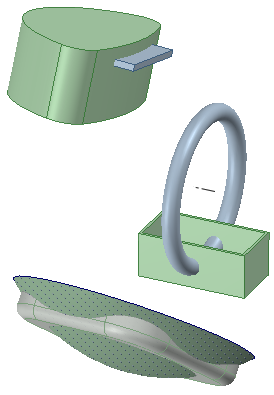
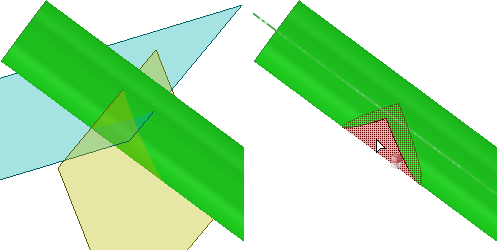
ターゲットに交差する領域の外側にサーフェスをマージできないため、2 つのサーフェスをカッターとして使用。2 つのサーフェスがマージされ、ターゲットにカットを作成します。
© Copyright 2016 SpaceClaim Corporation. All rights reserved.